Så här uppdaterar du din Chromebook manuellt När programvaran är för gammal

Om du köper en Chromebook som har gått ut en stund finns det en liten chans att det kan vara ett problem att hämta det senaste operativsystemet uppdateringar. Lyckligtvis är det inte omöjligt att få din Chromebook till ett helt uppdaterat tillstånd.
Det är oklart varför det här felet händer, men om en Chromebook sitter i samma byggnad för länge kan den helt enkelt inte dra det senaste version från Googles servrar. Istället kommer det att sparka tillbaka ett fel eller berätta att systemet är uppdaterat när du vet att det inte är.
Den första lösningen är den enklaste: byt kanal och byt sedan tillbaka.
Så här byter du kanaler på din Chromebook
Öppna menyn Inställningar genom att klicka på systemfältet och sedan på kugghjulsikonen.
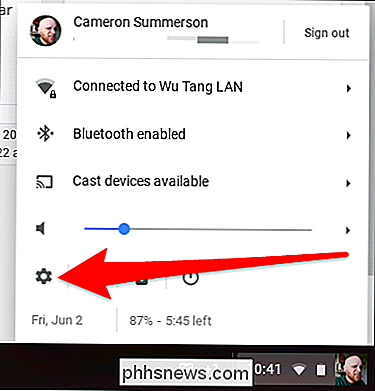
Därifrån klickar du på alternativet "Om Chrome". På sidan Om du borde du se en "Ändra kanal" -knapp under avsnittet "Kanal". Om du använder sidan Inställningar för materialdesign (som jag står på skärmbilden nedan), finns det här alternativet under avsnittet "Detaljerad bygginformation" i stället.
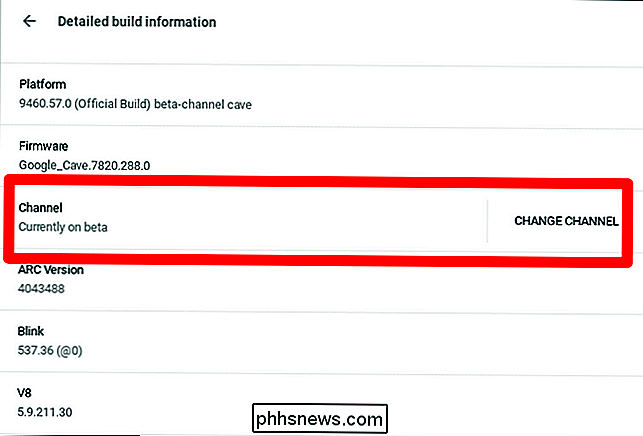
På skärmen "Ändra kanal" växlar du till " Beta "-kanal.
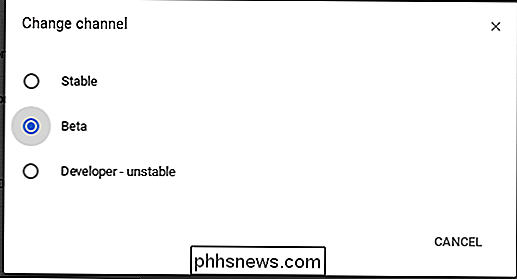
Detta bör tvinga Chromebook att dra den senaste versionen från dev-kanalen. När det är klart och din Chromebook startas om kan du använda samma metod för att flytta tillbaka till den stabila kanalen. Var bara medveten om att det här kommer att tvinga en "Power Wash", återställa enheten till fabriksstatus.
Vad gör du om det inte fungerar
Om din Chromebook fortfarande inte kommer att dra uppdateringen från beta-kanalen , måste du använda Chromebook Recovery Utility.
Det här verktyget tar en ny kopia av ChromeOS och installerar den på en flash-enhet, så att du sedan kan installera om operativsystemet på din maskin. Du behöver en 4 GB eller större flash-enhet och ditt Chromebooks exakta modellnummer för att göra detta. Om du försöker ställa in den från din Chromebook är det dock en chans att det automatiskt kommer att upptäcka modellnumret, vilket gör det mycket enkelt.
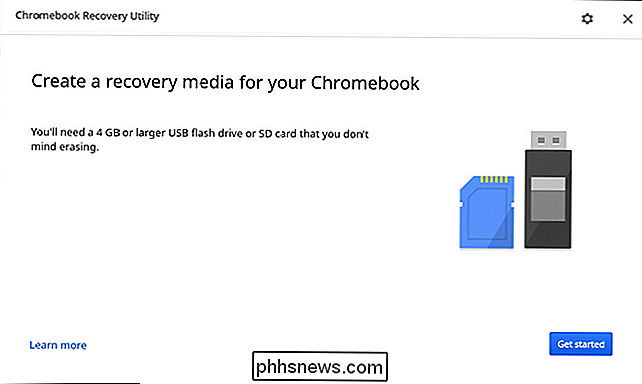
RELATERAD: Så här fabriksåterställer du en Chromebook (även om den vunnit " t Boot)
Därifrån är återhämtningsprocessen i princip på autopilot. Tänk på att det här kommer att torka bort alla data på din Chromebook. För en mer detaljerad titt på hur du använder Recovery Utility, kolla in den tredje tredjedelen av vår artikel om hur du återställer en Chromebook.
Att få en Chromebook som inte uppdateras kan vara frustrerande, men med lite tid och tålamod, du kan få den nya maskinen igång med den senaste versionen av ChromeOS. Lycka till!

Så här återställer du Instagram-bilder
Till skillnad från Facebook och Twitter har Instagram inte möjlighet att dela andras inlägg offentligt på ditt eget konto. Det här är ganska irriterande om du till exempel vill repostera ett foto som din partner har publicerat på deras konto. RELATED: Hur man direkt meddelar personer via Instagram Oavsett anledning låter Instagram dig bara dela andras inlägg privat via direktmeddelanden.

De bästa "Lite" versionerna av dina favorit Android-apparater
Om du letar efter ett bra sätt att påskynda din telefon eller minska din dataanvändning, finns det mycket officiella "lite" versioner av populära appar som Facebook eller YouTube. Dessa är i allmänhet mindre funktionsrika än sina fullmotiva motsvarigheter, men de är ofta en bra mellanliggande mellan funktioner och funktion.



